图解Visual Studio 2017插件安装方法
1、打开VS2017:工具 --> 扩展和更新 --> 联机,搜索Microsoft Visual Studio 2017 Installer Projects,如下图所示:

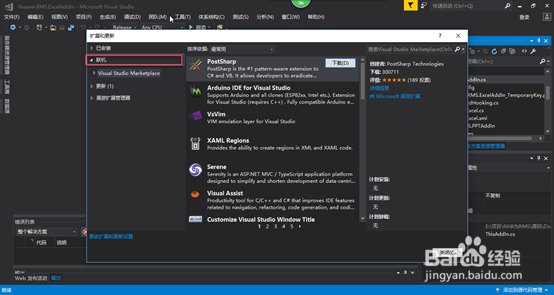
2、在搜索中输入:Microsoft Visual Studio 2017 Installer Projects,搜索结果如下图所示:

3、下载Microsoft Visual Studio 2017 Installer Projects,如下图所示:

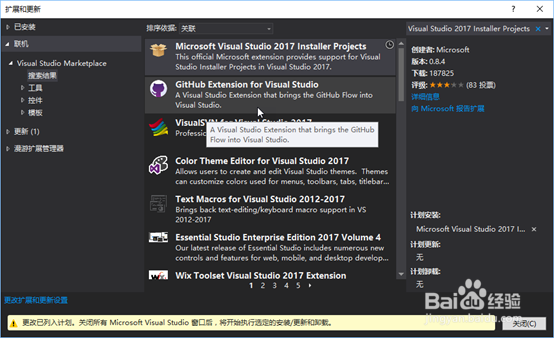
4、按照提示,关闭所有VS窗口,自动安装,如下图所示:
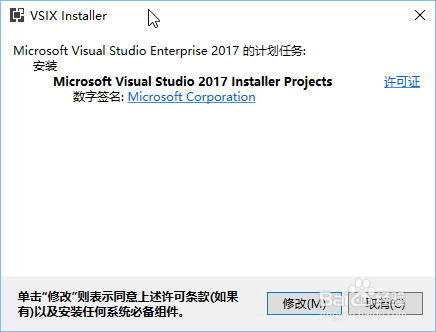
5、选择【修改】,如下图所示:


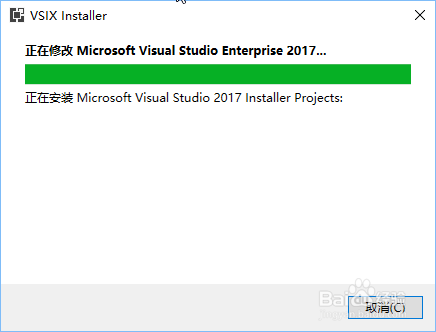
6、安装完成,如下图所示:

7、看看安装日志,了解下安装过程,如图:


声明:本网站引用、摘录或转载内容仅供网站访问者交流或参考,不代表本站立场,如存在版权或非法内容,请联系站长删除,联系邮箱:site.kefu@qq.com。
阅读量:133
阅读量:84
阅读量:119
阅读量:68
阅读量:87